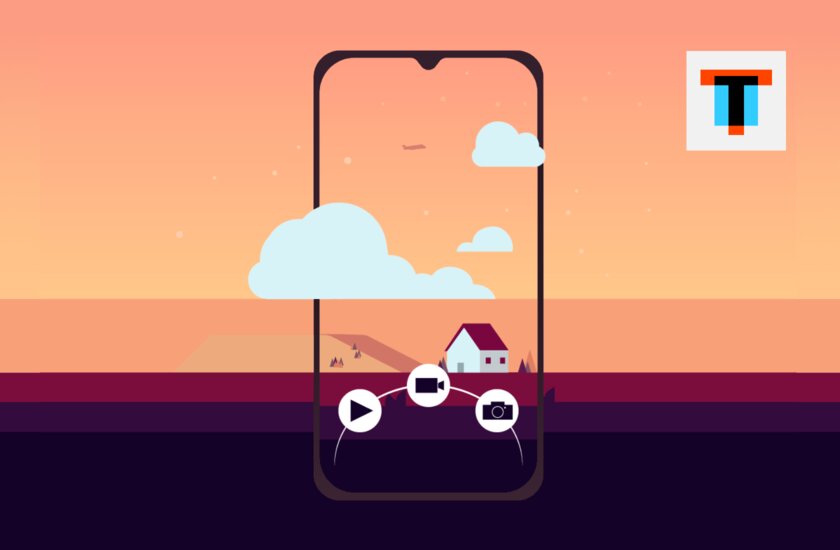
Какой бы крутой ни была картинка-заставка на вашем смартфоне, она мало чем отличается от миллиарда (без преувеличения) других. Вернее, внешне она разнится, но это всё та же статичная «обоина», которая установлена у каждого первого — просто на ней другой рисунок. А вот видеозаставка на рабочем столе телефона — это довольно необычное (хоть и не новое) решение, которое сделает главный экран вашего устройства действительно выделяющимся. В этой статье я расскажу, как установить живые обои на заставку рабочего стола или экрана блокировки телефона — сделать это довольно просто.
Лучший Telegram-канал про технологии (возможно)
Как установить видеообои на любом Android 5.0+
GIF-анимация доступна по нажатию.
Вес: 4 МБ
К сожалению, далеко не все смартфоны на Android поддерживают установку видео в качестве обоев без сторонних утилит. Но благодаря независимым разработчикам, эта проблема была решена. Я выбрал Video Live Wallpapers — это бесплатное приложение с открытым исходным кодом, которое совместимо практически со всеми современными устройствами (на Android 5.0 Lollipop и новее). Если эта не подходит, можно воспользоваться альтернативами, например Video Live Wallpaper. Эта утилита подойдёт обладателям устройств на более старых версиях Android, вплоть до 4.1.
Как на SAMSUNG поставить ЖИВЫЕ ОБОИ/Установить на САМСУНГ ВИДЕО на Заставку или ЭКРАН БЛОКИРОВКИ!
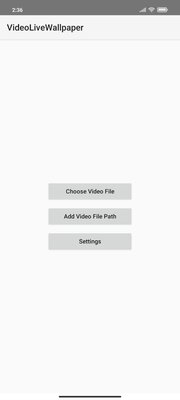
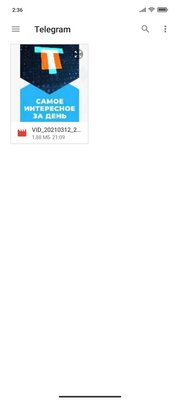

Как установить видеозаставку на Samsung и Xiaomi
GIF-анимация доступна по нажатию.
Вес: 2,8 МБ
Некоторые производители внедряют в оболочки своих смартфонов и планшетов стандартное средство для установки видео вместо «обоины» экрана блокировки. Расположение этой функции практически одно и то же во всех пользовательских интерфейсах — в галерее или настройках. В качестве примера, я покажу процесс установки видео на экран блокировки смартфона Samsung с оболочкой One UI. Также эта инструкция актуальна и для устройств от Xiaomi.

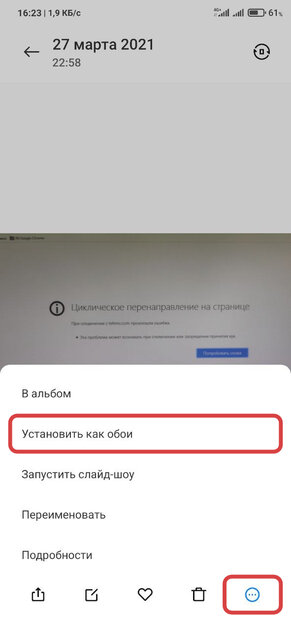
Слева Samsung, справа Xiaomi

Как установить живое фото в качестве обоев на iPhone
GIF-анимация доступна по нажатию.
Вес: 4,27 МБ
Из-за ограничений мобильной операционной системы от Apple, установить стандартное видео вместо обоев нельзя. Но есть лазейка: короткий ролик можно переконвертировать в живое фото (Live Photo) — изображение, которое начнёт двигаться при длительном нажатии на дисплей. Для конвертации видео в живое фото воспользуемся бесплатной программой intoLive (вместо неё можно выбрать любое аналогичное приложение).
Источник: trashbox.ru
Установка живых обоев на экран блокировки на смартфон Android

Преимущества современной техники, особенно смартфонов, выражаются в том, что они дают уникальную возможность отразить свою индивидуальность. Широкий спектр настроек способен регулировать иконки, приложения, фон, интерфейс и внешний вид дисплея. Часто этим управляет автоматический функционал без вмешательства владельца.
Такая опция, как живые обои — отличный способ сделать рабочий стол ярким и выделяющимся. Ниже подробно рассказано, как поставить видео на экран блокировки Андроид. Приведены минусы и плюсы такой возможности.

Что собой представляют живые обои
Живые обои — это возможность установки интерактивной анимированной картинки на рабочий стол и экран блокировки. Сценариев изменений изображения множество.
Обои реагируют на нажатия боковых кнопок, положение телефона, повороты в пространстве и прочие действия пользователя. Можно заблокировать устройство, но продолжить любоваться дорогими и оставленными на память моментами.
Некоторые версии способны менять движение картинки в такт музыки или улавливаемого звука. Есть возможность использовать и личные видеофайлы.
Как поставить видео на экран блокировки на Андроид? Именно об этом рассказано ниже.
Как установить видео на обои
Многие пользователи не то что не знают, как поставить видео на экран блокировки Андроид, но даже не подозревают о самой возможности и такой функции.
На самом деле на экран блокировки возможно установить любое видео из галереи, в том числе автором которого является владелец. Главным условием является, чтобы длительность не превышала 15 секунд.
Обрезать необходимый видеофайл можно через настройки в галерее или встроенный редактор. Для этого достаточно кликнуть строку «Изменить» в появившемся меню. Когда отрезок готов, необходимо кликнуть на «Установить как обои экрана блокировки».

Важно понимать, что на разных смартфонах и версиях Android действия и алгоритм могут отличаться.
Не все смартфоны с системой Android поддерживают возможность установки видео на экран блокировки. К счастью, это препятствие легко устраняется. Достаточно загрузить специальные приложения через маркет.
Яркие и интерактивные гиф изображения это дополнительная нагрузка на процессор смартфона. При их выборе важно объективно оценивать возможности устройства.
При установке живых обоев процессор работает даже при погашенном экране, что создает дополнительную нагрузку, в том числе и на производительность.
Как установить анимированное изображение
Способ установки обоев напрямую зависит от смартфона и его возможностей. Конечно же с помощью загрузки приложений для расширения функционала и эти параметры возможно скорректировать. Таким образом существует несколько вариантов, как установить видео на обои Андроид.

Используя встроенные возможности
На большинстве смартфонов присутствует собственная галерея живых обоев. Пример их установки можно рассмотреть на смартфоне Xiaomi:
- Зайти в «Настройки».
- Перейти в «Обои».
- Откроется меню, где необходимо выбрать «Живые обои».
- Кликнуть на понравившийся вариант, после чего выбрать «Установить».
Если в операционной системе отсутствуют эти возможности, то ниже названы подходящие приложения.
Используя приложение Video Live Wallpapers
Данное приложение является бесплатным и не содержит агрессивной рекламы. С его помощью легко из любого видео галереи сделать живые обои.
Приложение простое и с помощью следующего алгоритма им легко пользоваться:

- После открытия приложения следует кликнуть на «+» в правом нижнем углу.
- Отобразятся файлы на телефоне. Следует выбрать необходимое видео, ролик добавится на главный экран приложения.
- Следует нажать «Применить», после «ОК».
- На всплывшем окне «Анимированные обои» выбрать пункт «Видео в обои» и подтвердить.
- В заключении останется выбрать ограничится ли экраном блокировки или установить видео на рабочий стол.
Используя приложение VideoWall — Video Wallpaper
Это ещё одно приложение, помогающее перенести воспроизведение забавных видео или запечатленные важные моменты на обои и экран блокировки. Его отличает оптимизация, которая снижает нагрузку на батарею и таким образом заряд расходуется не так сильно.
Помимо этого приложение имеет встроенный редактор видеофайлов.
В платной версии возможны дополнительные функции: изменять соотношение сторон, добавлять звуковой эффект.
Итак, после установки через Google play зайти в приложение:
- Нажать на строку «Video file».
- Затем выбрать необходимое видео в файловом менеджере, который является проводником галереи.
- Ползунком отрегулировать фрагмент, на основе которого создаться гифка для обоев.
Существует еще один способ замены обоев. Он происходит через стартовую страницу:

- Долгим нажатием на свободное пространство рабочего стола выводится меню «Live Wallpaper».
- Далее выполняются шаги, описанные выше.
Установка видео обоев на телефонах Samsung
Samsung Galaxy отличает разнообразие живых обоев. Именно тут возможно добавить 15 видео, которые будут проигрываться по очереди.
Алгоритм установки очень прост:
- Зажать пустую часть экрана рабочего стола.
- В открывшемся меню кликнуть на виджет «Обои», они высветятся внизу слева.
- В открывшейся галерее выбрать одно, или несколько видео, или папку с необходимыми файлами, которые будут воспроизводиться.
- После, нажать «Готово» и подтвердить действие.
Нет никакой необходимости в обработке видеофайла заранее. Редактор открывается сразу после выбора желаемого видео на заставку. Именно в нем можно обрезать слишком длинную запись или выделить интересующий фрагмент.

Установка живых обоев на телефонах Honor
Алгоритм установки живых обоев на Huawei (Honor) можно выполнить через приложение «Темы», которое является фирменным. Оно может быть уже загружено на телефон. Если приложение отсутствует его установка возможна через маркет.
Далее открыть и выполнить следующие шаги:
- После запуска приложения кликнуть на значок «Обои».
- Затем выбрать «Живые обои» и просмотреть предложенные варианты.
- Определившись кликнуть «Загрузка».
- После окончания загрузки завершающим этапом будет клик на «Применить».
Обои из этого приложения способны меняться в зависимости от положения смартфона в пространстве, что дарит эффект трехмерного погружения. Включить этот эффект возможно в настройках программы.

Воздействие на производительность
Производительность напрямую зависит от мощности мобильного телефона, что часто отражается и на цене, увеличивая ее. Как установить живые обои на Андроид устаревших моделей? Телефоны дешевого сегмента часто слабы и дополнительный функционал способен сильно затруднить их использование.
Конечно, можно воспользоваться разнообразием программ. Это сделает возможным встроить на любую модель утилиту для лучшей работы. Но даже при этом телефон может дольше загружать приложения, медленнее работать и хуже выполнять даже самые базовые функции.
Любые подвижные изображения и тем более видео потребляют больше энергии и сильнее загружают оперативную память, чем статичные изображения.
Вариантов, как поставить видео на экран блокировки на Андроид и при этом не снизить время работы смартфона, скорее всего нет.

Возможные трудности
Помимо влияния на заряд гаджета возможны и иные неприятности и проблемы. Например, обои могут внезапно пропасть, это происходит из-за энергосберегающих установок телефона. Выключать их не стоит.
Для решения достаточно скорректировать настройки по умолчанию и еще раз установить анимацию на экран блокировки.
Владелец может столкнуться и с отсутствием цикличности видеоролика. Высокий шанс возникновения этой проблемы чаще случается при установке через встроенные функции, и решение возможно с помощью дополнительных приложений.
Лучшие бесплатные приложения для живых обоев
В магазине Google Play можно найти немало приложений, в которых целые подборки красочных и интересных видеозаставок для телефонов.

Double Helix
На изображении отображается проработанное ДНК человека, а сама картинка крутится вокруг себя. При перелистывании фигура ДНК резко изменяет свое направление следом за пальцем.
Есть несколько настроек, которые позволят видоизменить структуру и цвета.
Minima
Большой выбор готовых живых изображений. А еще в наличии удобный редактор, который позволит создавать собственные гифки.
Если нажать на экран, то будет создаваться 3D эффект пригибания листов.
Мистик Ночь
Большая база невероятно красивых живых фотографий, на которых изображены небо и планета.
В настройках приложения можно изменить количество кадров в секунду.
Thunderstorm Free Wallpaper
На изображении можно увидеть небо с грозой и дождем. Используя настройки можно настроить цвета, плотность облаков, отрегулировать грозу.
А если нажать на экран, можно будет услышать гром и увидеть молнию.
Теперь, зная как установить живые обои на Андроид можно подвести итоги. Современные смартфоны на системе Андроид отличное и доступное решение. Легко сделать гаджет привлекательным и полностью отражающим любые потребности пользователя. Подвижные изображения могут использоваться для того, чтобы сделать интерфейс мобильного приятным и поднимающим настроение.
Но никогда не стоит забывать о безопасности. Например важно помнить, что скачивание приложений с неизвестных источников представляет опасность. Инструкции, данные выше помогут позаботиться не только о безопасности, но и о производительности.
Автор Сергей Эльбакидзе
Сергей, 24 полных года. После окончания 9 классов школы, поступил в политехнический колледж на очное отделение, по специальности прикладная информатика. После окончания колледжа поступил в лесотехнический институт на заочное отделение, по той же специальности прикладная информатика, в данный момент на третьем курсе. Работал в компании специалистом по рекламе и сбыту, далее начал выполнять заказы по созданию и продвижению сайтов. В данный момент развиваю три своих информационных сайта.
Источник: itumnik.ru
Как установить видео в качестве обоев на телефоне Samsung

Выделите свой телефон Samsung Galaxy с помощью видеообоев. Вот как можно установить видео в качестве обоев Смена обоев – один из лучших способов придать своему телефону новый и интересный вид. В конце концов, это первое, на что вы смотрите, когда достаете телефон и разблокируете его Независимо от того, какой стиль вы предпочитаете, вы всегда можете найти обои, которые подходят вам и отражают ваши чувства. Но иногда статичные обои просто не подходят Итак, давайте подойдем к делу творчески и посмотрим, как можно установить видео в качестве обоев для экрана блокировки и домашнего экрана на устройстве Samsung
Как установить видео в качестве обоев экрана блокировки
- Откройте приложение Samsung Gallery и выберите нужное видео.
- Нажмите на меню с тремя точками и выберите Установить как обои > экран блокировки.
- Если видео слишком длинное, нажмите на значок ножниц, чтобы обрезать его до 15 секунд или меньше, а затем нажмите Готово. Обратите внимание, что размер живых видеообоев не может превышать 100 МБ.
- После этого нажмите Установить на экран блокировки , и все готово.



Установленный вами видеоролик будет автоматически воспроизводиться при блокировке телефона Samsung Galaxy и переходе на экран блокировки
Как установить видео в качестве обоев главного экрана
Установить видео в качестве обоев главного экрана немного сложнее, чем для экрана блокировки. Для этого необходимо загрузить дополнительное приложение
Для устройств Galaxy можно использовать Samsung Good Lock; это универсальное приложение от Samsung. Оно не предустановлено на устройствах Samsung, но вы можете получить его в Galaxy Store
После загрузки выполните следующие действия. Обратите внимание, что этот процесс является обходным путем; приложение не позволяет напрямую устанавливать видео в качестве обоев домашнего экрана
- Запустите Good Lock и найдите модуль Страна чудес в меню Семья. При нажатии на модуль приложение перенаправит вас в Galaxy Store, где вы сможете его установить.
- Откройте Страну чудес , нажмите New > Gallery и выберите изображение; не волнуйтесь, оно не будет видно в конечном результате.
- Нажмите кнопку App to Layer в правом нижнем углу экрана и выберите Video. Выберите нужное видео из галереи, отрегулируйте его длину и нажмите Готово. Видео появится поверх выбранного ранее изображения. Просто измените размер видео, чтобы оно полностью покрывало экран, а затем нажмите Сохранить. Дайте этой пользовательской предустановке имя и снова нажмите Сохранить.
- После этого вы увидите предварительный просмотр ваших видеообоев. Если вы довольны результатом, нажмите Установить как обои , а затем выберите, как применить его: только на главном экране или на главном экране и экране блокировки.
- Если вас не устраивает конечный результат, вы всегда можете вернуться в модуль ‘Страна чудес’ и отредактировать сохраненную предустановку.





Убедитесь, что ваше видео имеет достаточное разрешение и правильные размеры, прежде чем устанавливать его в качестве обоев, иначе результат может получиться размытым. Например, если у вашего телефона экран QHD, а вы используете видео с разрешением Full HD, обои могут получиться нечеткими
Если вы ищете высококачественное видео бесплатно, вы всегда можете обратиться к таким популярным сайтам, как Pexels и Pixabay
Украсьте свой экран видеообоями
Статичные обои – слишком распространенное явление; если вы ищете, чем украсить свой экран, однотонные видеообои могут творить чудеса. Приложение Samsung Good Lock позволяет настраивать живые обои различными способами. Вы можете добавить текст, наклейки, фигуры и эффекты частиц, такие как снег, капли дождя, звезды, пузырьки и многое другое поверх живых обоев
Источник: xn—-jtbhalmdgfdiny5d9d6a.xn--p1ai